ใน iOS 16 เราสามารถสร้างโน้ตด่วน (Quick Note) จากแอปใดก็ได้ ทั้งแบบข้อความและลิงก์เว็บไซต์ ทำให้การบันทึกข้อมูลและลิงก์จากแหล่งต่าง ๆ ทำได้ง่ายขึ้น มาชมวิธีกันเลย
วิธีสร้างโน้ตด่วน (Quick Note) จากแอปต่าง ๆ บน iPhone ใน iOS 16
วิธีบันทึกโน้ตด่วน (Quick Note) จากแอปอื่น แบบข้อความ
ไปที่แอปที่รองรับการแชร์โน้ตด่วน ตัวอย่างไปที่แอป Safari แล้วเปิดหน้าเว็บที่ต้องการ > เลือกข้อความที่ต้องการ แล้วแตะไอคอนถัดไป > แตะ โน้ตด่วนใหม่ (New Quick Note) > บันทึกโน้ตได้เลย
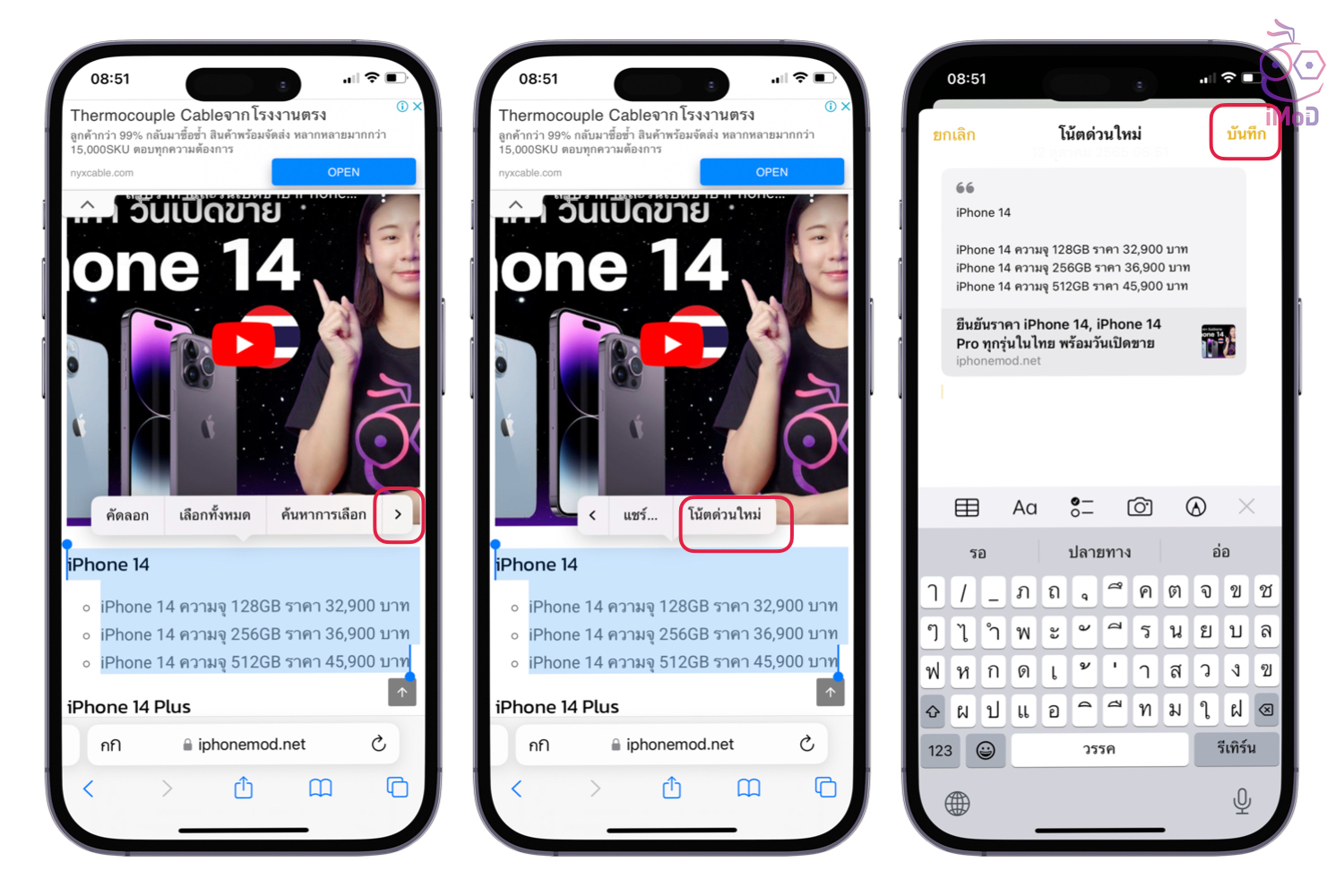
ข้อความที่เราเลือกก็จะถูกบันทึกในโน้ตด่วน ถ้าหากเราเปิดหน้าเว็บไซต์ที่มีการบันทึกโน้ตด่วน เราจะเห็นโน้ตด่วนแสดงเป็นหน้าต่าง ๆ เล็ก ๆ บนหน้าจอด้วย สามารถเข้าถึงโน้ตที่หน้าต่างเล็ก ๆ นี้ได้เลย
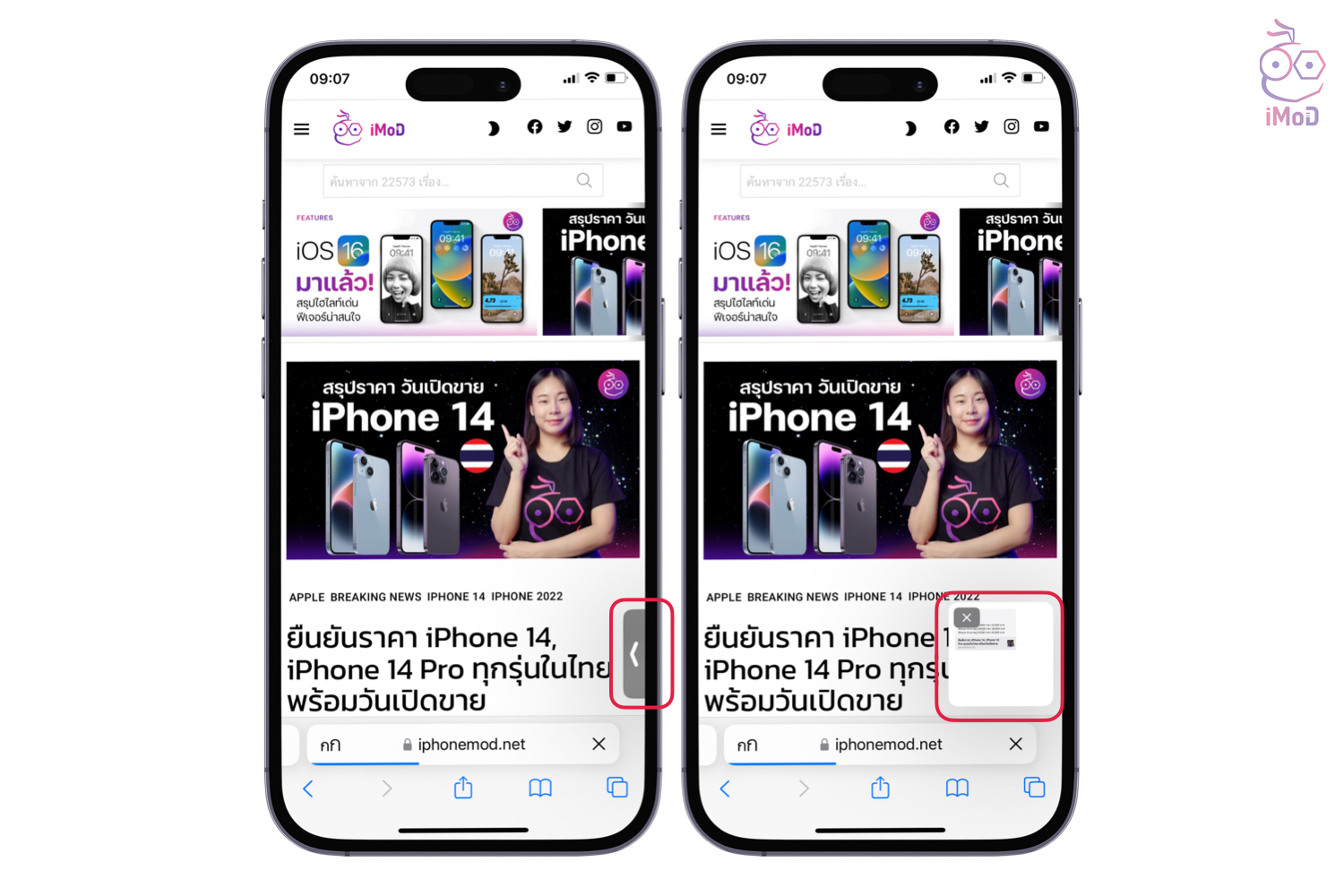
วิธีบันทึกโน้ตด่วน (Quick Note) จากแอปอื่น แบบลิงก์
ไปที่เว็บไซต์ที่ต้องการ แล้วแตะไอคอนแชร์ > แตะเลือก เพิ่มไปยังโน้ตด่วน (Add to Quick Note) > แตะบันทึก
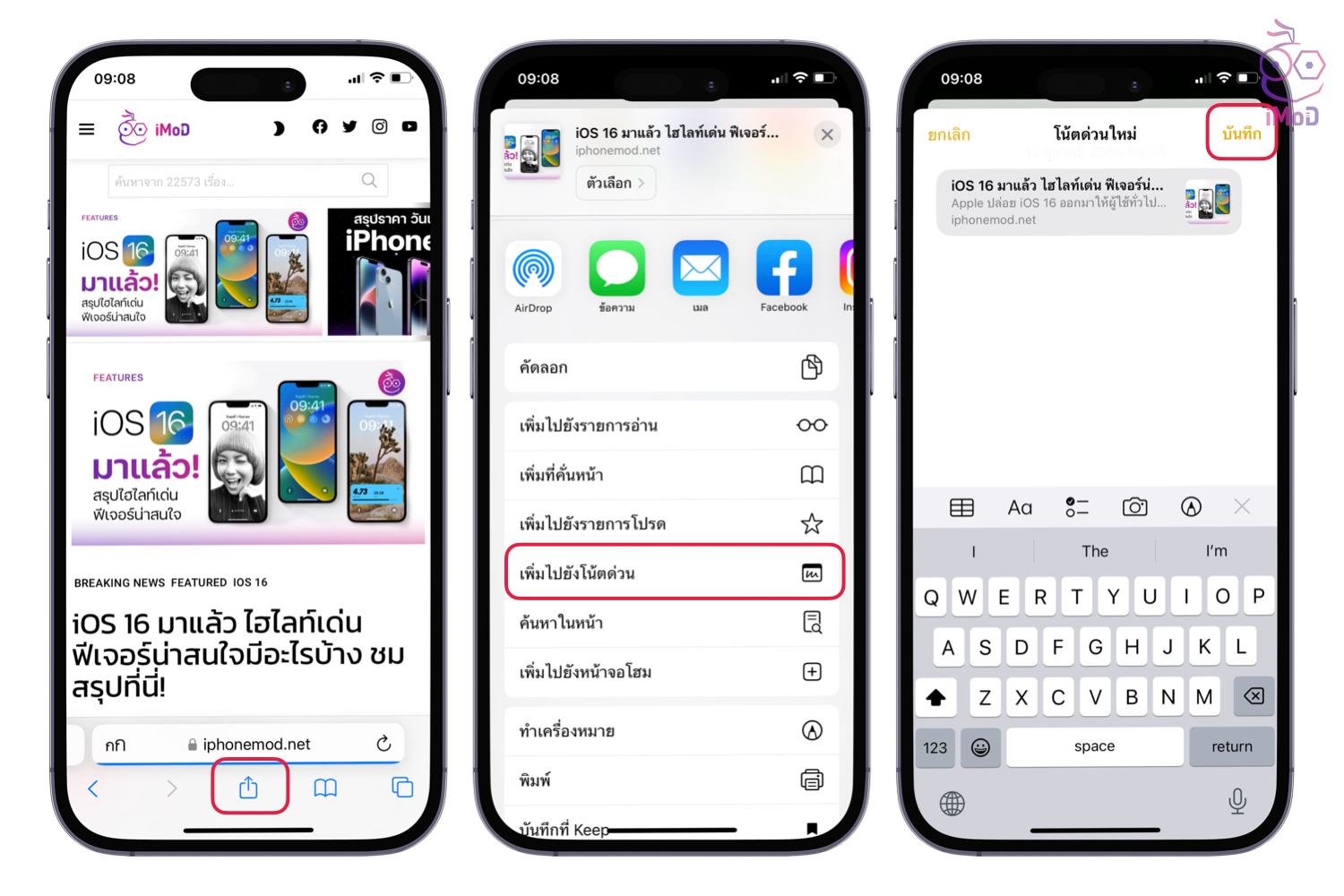
ลิงก์เว็บที่เราก็จะถูกบันทึกในโน้ตด่วน ถ้าหากเราเปิดหน้าเว็บไซต์ที่มีการบันทึกโน้ตด่วน เราจะเห็นโน้ตด่วนแสดงเป็นหน้าต่าง ๆ เล็ก ๆ บนหน้าจอด้วยเช่นกัน สามารถเข้าถึงโน้ตที่หน้าต่างเล็ก ๆ นี้ได้เลย
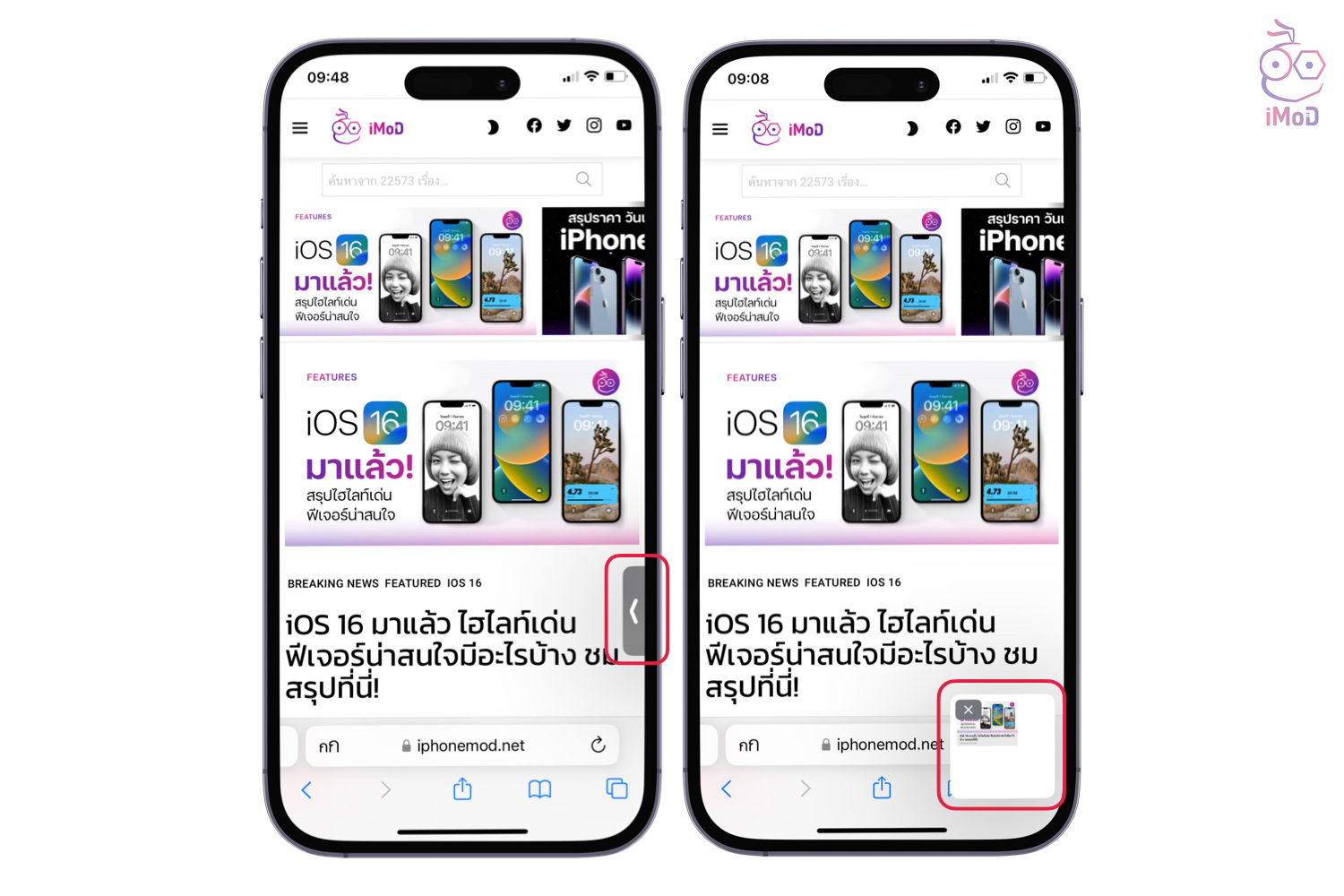
วิธีบันทึกโน้ตด่วน (Quick Note) ใน Control Center
นอกจากนี้ เรายังสามารถบันทึกโน้ตด่วน (Quick Note) ได้จาก Control Center ง่าย ๆ ด้วย เหมือนกับใน iOS 15 แต่เราจะต้องตั้งค่าให้เมนูโน้ตด่วนมาแสดงที่ Control Center ก่อน
ไปที่ การตั้งค่า (Settings) > ศูนย์ควบคุม (Control Center) > เพิ่มโน้ตด่วน (Quick Note)
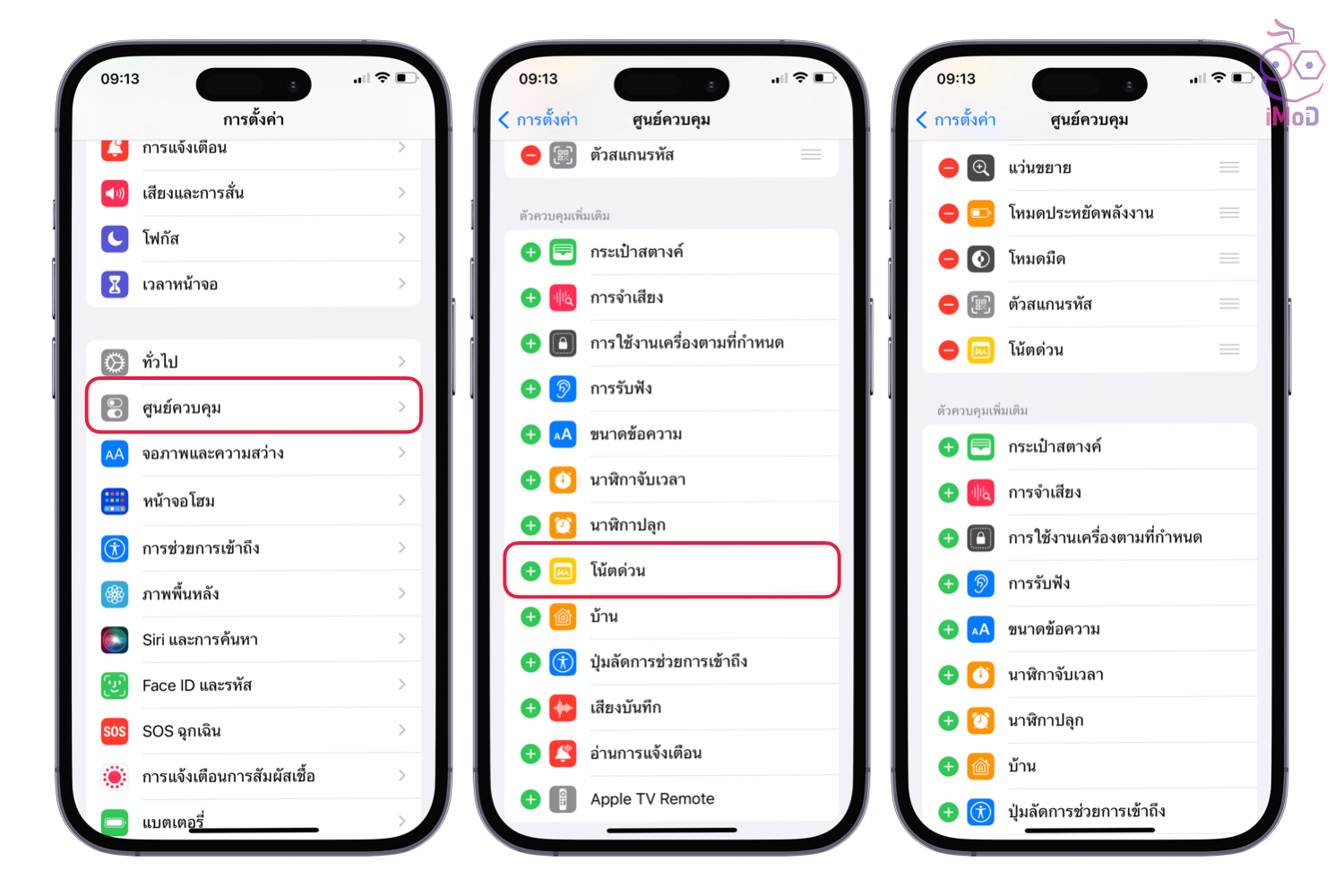
เมื่อเพิ่มเมนูโน้ตด่วนแล้ว ให้ปัด Control Center ลงมา จากนั้นก็แตะไอคอนโน้ตด่วน แล้วบันทึกโน้ตได้เลย
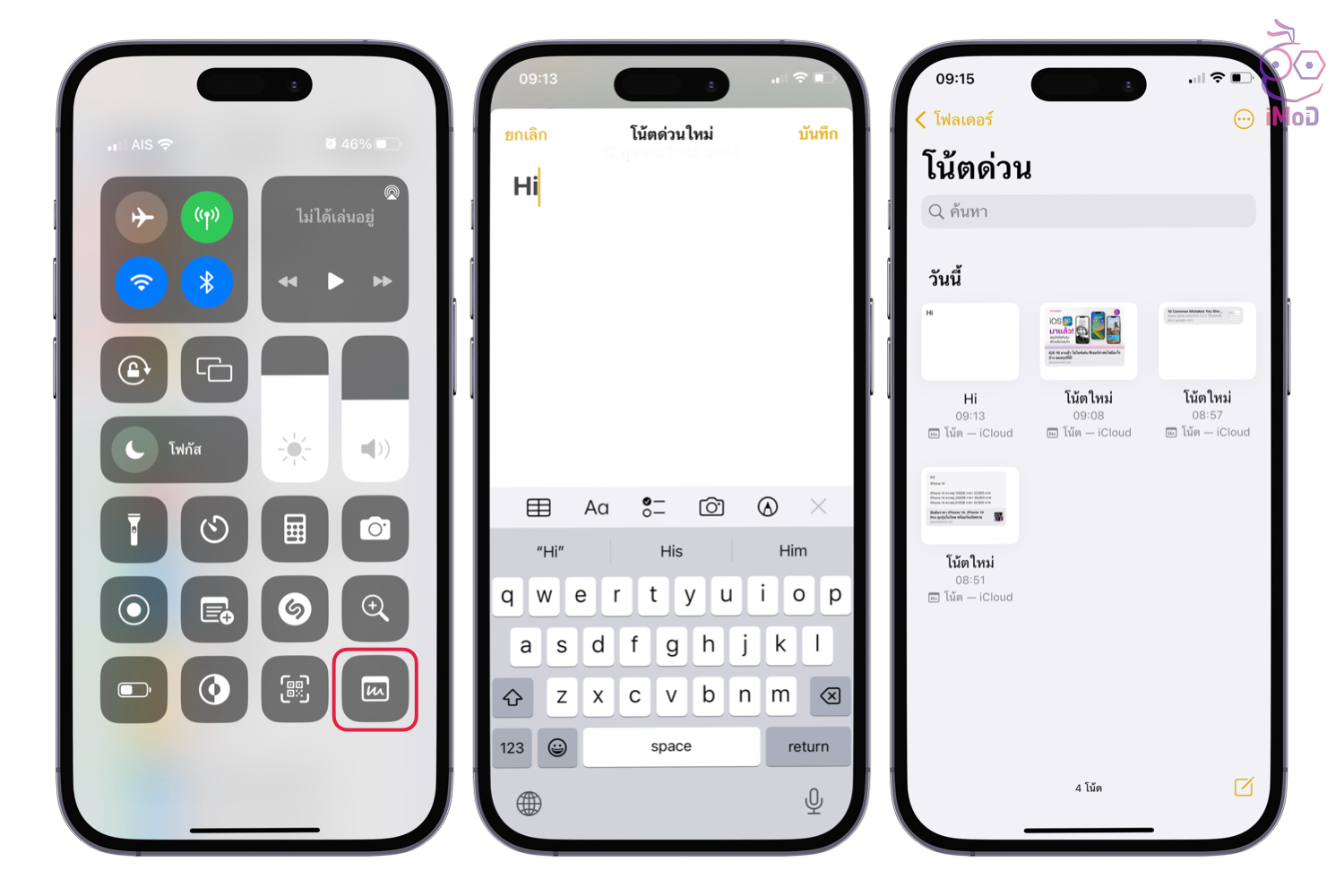
โน้ตด่วนทั้งหมดที่เราสร้างขึ้นทุกวิธีนั้น จะอยู่ในโฟเดอร์โน้ตด่วนในแอปโน้ต (Note) สามารถเข้าดูโน้ตด่วนทั้งหมดได้เลย และโน้ตด่วนนั้นจะไม่สามารถล็อกโน้ตได้เหมือนกับโน้ตที่อยู่ในโฟลเดอร์อื่น ๆ หากต้องการล็อก จะต้องย้ายโน้ตด่วนไปอยู่ในโฟลเดอร์อื่นให้เรียบร้อยก่อนนะคะ
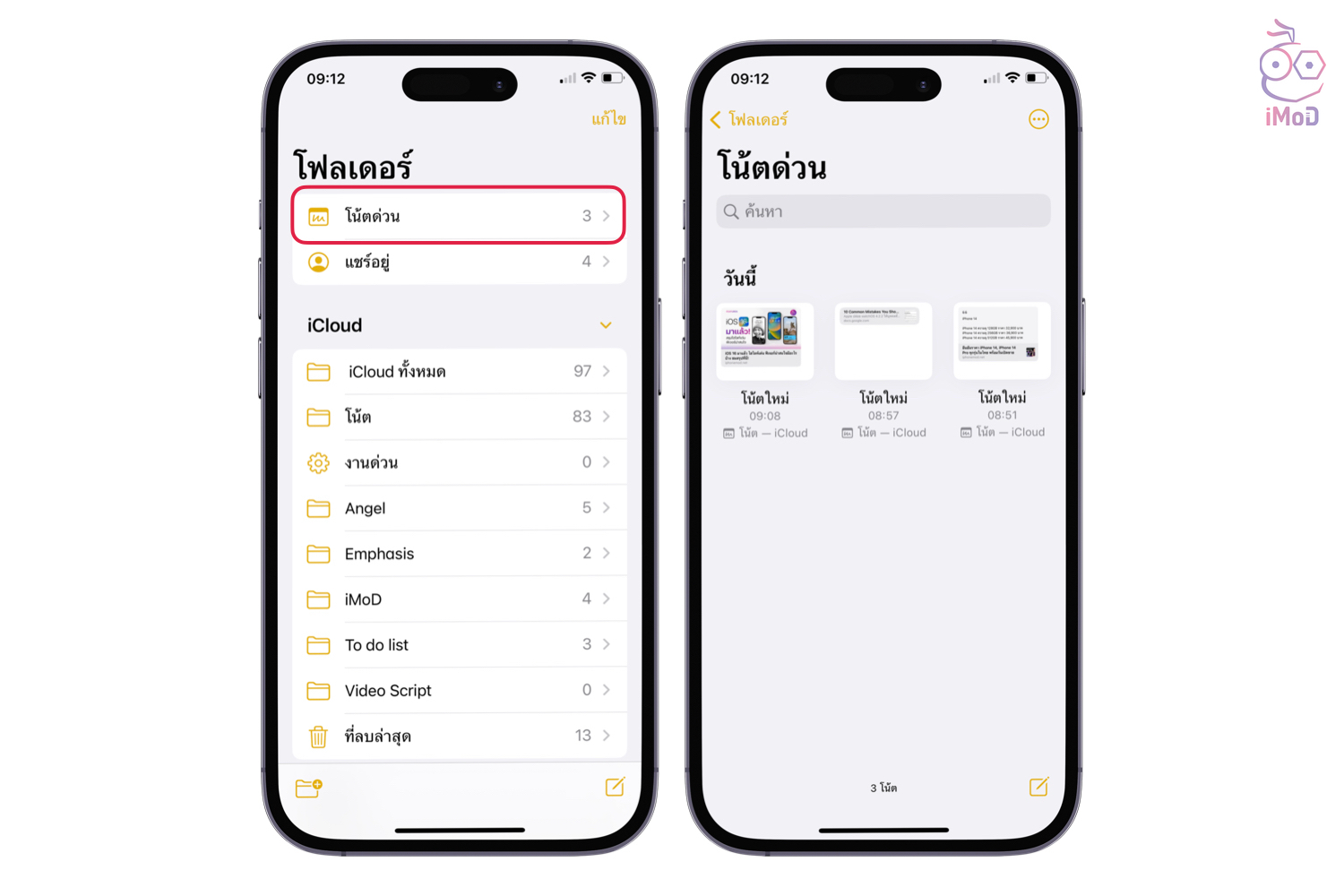
และนี่ก็เป็นวิธีการสร้างโน้ตด่วน (Quick Note) จากแอปต่าง ๆ ที่เราใช้งานบน iPhone ช่วยให้กันบันทึกข้อมูลง่าย สะดวก รวดเร็วมากขึ้น ลองทำกันดูนะคะ

